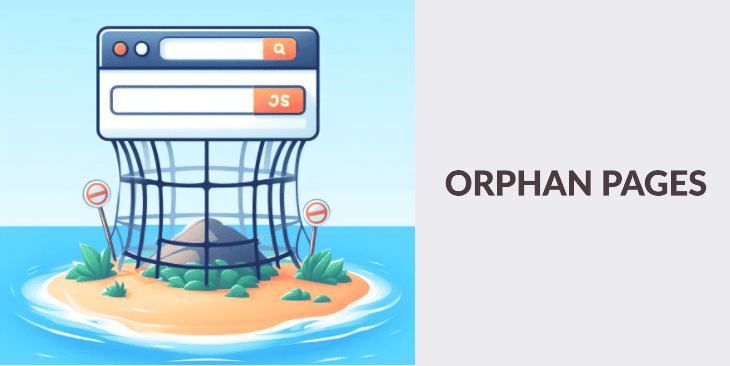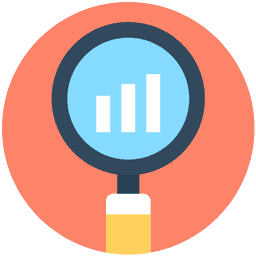Het is een bekend probleem voor veel websites: orphan pages! Heb jij hier ook last van?
Lees snel verder en ontdek:
- Waarom orphan pages zo’n drama zijn voor SEO
- Hoe je ze opspoort (met 2 handige methodes)
- Hoe je ze oplost (in 3 stappen)
En vergeet ook zeker de bonustip aan het eind niet. Dat is dé manier om meer SEO-resultaat te halen met je interne links 🚀.
Wat is een orphan page?
Een orphan page is een pagina op je website waar geen interne links naartoe wijzen. De pagina is geïsoleerd en je kunt er niet naartoe klikken.
De letterlijke vertaling van orphan page is ‘weespagina’. De pagina staat helemaal eenzaam en alleen op een eilandje.

Waarom orphan pages een SEO-nachtmerrie zijn
Dit is waarom SEO-specialisten ’s nachts gillend wakker schieten van orphan pages:
👎 Niet/slecht vindbaar
Gebruikers en zoekmachines navigeren over het internet via links. Een orphan page heeft geen interne links en is dus heel lastig te vinden.
Google krijgt zo’n orphan page alleen in de smiezen als de pagina in je sitemap staat of als er externe backlinks vanaf andere websites naar de pagina wijzen. Is dat niet het geval, dan kan Google de pagina niet vinden/indexeren en komt ie niet in de zoekresultaten te staan. Ouch.
👎 Minder PageRank
Hoe hoger de autoriteit/PageRank van een pagina, hoe hoger hij scoort in de zoekresultaten. PageRank wordt doorgegeven via externe én interne links.
Omdat orphan pages geen PageRank ontvangen via interne links, scoren ze minder goed in Google.

👎 Slechtere SEO-resultaten
Interne links verbeteren de website-structuur door gerelateerde content aan elkaar te knopen. De ankertekst van de interne links speelt hierbij ook een rol: zo is duidelijk wat het onderwerp is van de pagina waarnaar gelinkt wordt. Handig voor gebruikers én zoekmachines.
Omdat een orphan page geen interne links heeft, mist Google context en kan de zoekmachine moeilijker bepalen voor welke zoektermen de pagina relevant is.
Hoe ontstaan orphan pages
Misschien zeg je nu: “Puh, mijn site heeft echt geen weesjes hoor. Ik zorg goed voor al mijn content en ik laat geen enkele pagina stikken in eenzaamheid!”
Nou, dat kan nog wel eens tegenvallen…
Die orphan pages kunnen namelijk zomaar in je site sluipen. Heel sneaky is dat.
Bijvoorbeeld zo:
- Je verwijdert interne links naar pagina’s die niet relevant meer zijn, maar je vergeet die pagina’s vervolgens te verwijderen
- Je voegt nieuwe pagina’s toe aan je website zonder interne links ernaartoe te plaatsen
- Je CMS heeft automatisch pagina’s/URL’s gegenereerd zonder dat je het zelf doorhebt
Orphan pages opsporen
Het is duidelijk, die orphan pages wil je niet ☹️.
Maar hoe weet je nu of ze op je website staan? Laten we eens kijken hoe we die arme weesjes kunnen opsporen.
📌 Let op: tools kunnen orphan pages alleen vinden via externe backlinks en vooral via je sitemap (dit is een lijst van alle URL’s op je website). Maak dus in ieder geval eerst een sitemap aan en voeg hem toe in Google Search Console. Hoe dat moet, lees je in het artikel XML-sitemap: wat is het en waarom moet je website er een hebben.
Methode 1: Google Search Console
- Log in op Google Search Console
- Klik in het menu op Links
- Klik onder Interne links op MEER
- Klik op de kolom Interne links om te sorteren van laag naar hoog

Je ziet nu hoeveel interne links er naar elke pagina wijzen.
Staan er pagina’s tussen met 0 interne links? Voilà, dat zijn je orphan pages!
💡 Interne links zijn belangrijk, dus kijk zeker ook even naar pagina’s met 1 tot 3 links. Misschien kun je nog wat extra links naar die pagina’s maken om ze meer PageRank te geven.
Methode 2: Ahrefs Webmaster Tools
Ahrefs Webmaster Tools is gratis te gebruiken voor websites die je zelf in beheer hebt. Het is een geweldige tool met veel mogelijkheden.
- Maak een account aan bij Ahrefs Webmaster Tools en verifieer je website
- Klik op Site Audit
- Klik op je website
- Ga naar Tools > Page explorer
- Klik op Links
- Klik op Orphan pages

In Search Console zag ik geen orphan pages staan. Maar Ahrefs Webmaster Tools vindt er toch eentje!
Als ik erop klik, zie ik welke pagina het betreft.

Gek genoeg is deze pagina me nooit opgevallen 🤔. Snel even inloggen op mijn website om te kijken wat er aan de hand is.
Wat blijkt… WordPress heeft ooit een tweede, lege blogpagina aangemaakt als placeholder. Geen idee waarom. De wegen van WordPress zijn soms ondoorgrondelijk.
Laten we het maar gelijk oplossen. Deze orphan page is nutteloos en kan in de prullenbak.

Zo. Dat is ook weer gefikst.
Zoals Buurman en Buurman zouden zeggen: a je to!
Zo los je orphan pages op
Heb je orphan pages gevonden op je website? Ai. Tijd voor harde actie!
Pak ze aan met de volgende 3 stappen.
1. Wil je de pagina behouden?
Bekijk de pagina eens kritisch: is de inhoud nog steeds relevant/waardevol? Zo niet, dan kan je hem verwijderen.
📌 Let op: check eerst in Google Analytics en Google Search Console of de pagina bezoekersverkeer krijgt en backlinks heeft vanaf andere websites. Zo ja, plaats dan een redirect naar een inhoudelijk vergelijkbare pagina op je website. Dan worden bezoekers netjes doorgestuurd naar een andere URL. Ook behoud je met een redirect de PageRank van de oude pagina: fijn voor SEO!
Is de pagina wél relevant/waardevol en wil je hem behouden? Dan gaan we door naar stap 2.
2. Moet je de orphan page fiksen?
Sommige orphan pages op je site kun je lekker laten voor wat ze zijn. Bijvoorbeeld als het helemaal niet de bedoeling is dat de pagina te bereiken is via interne links. Of als je niet wil dat de pagina getoond wordt in de zoekresultaten van Google.
Enkele voorbeelden:
- Een landingspagina waar je een advertentiecampagne voor draait
- Een exclusieve downloadpagina voor alleen je nieuwsbriefabonnees
- Een bedankpagina die wordt getoond als iemand een bestelling heeft gedaan
📌 Wil je niet dat de pagina in de zoekresultaten van Google komt? Zet er dan een noindex op. Dat is een instructie aan de zoekrobot dat de pagina niet in de Google-index moet worden opgenomen.
In WordPress kun je een pagina op noindex zetten met de plugin Yoast SEO:

Zijn er nog orphan pages over na stap 1 en 2? Dan ga je ze fiksen in stap 3.
3. Interne links plaatsen
Je kunt orphan pages eenvoudig oplossen door er interne links naartoe te plaatsen. Bijvoorbeeld interne links in je navigatiemenu’s of in de tekst van andere gerelateerde pagina’s op je website.
💡 Let op: ga niet in het wilde weg interne links plaatsen naar je orphan pages. Zet ze alleen in menu’s en op pagina’s waar dat relevant is. Dat is fijn voor bezoekers én zoekmachines. Gebruik ook ankerteksten die goed het onderwerp beschrijven van de pagina waar je naar linkt. Dit helpt om weer beter te ranken op relevante zoekwoorden.
Maar hoe vind je nu pagina’s op je site waar je relevante interne links kunt plaatsen naar je orphan page?
Daar is een simpel trucje voor.
Ga naar Google en zoek naar pagina’s binnen jouw eigen website die over hetzelfde onderwerp gaan als je orphan page. Dat doe je met deze zoekopdracht: [site:mijnwebsite.nl onderwerp]. Let op: zet geen spatie na de dubbele punt!
Bijvoorbeeld, na het publiceren van de blogpost die je nu leest, kan ik in Google gaan zoeken naar geschikte andere pagina’s op mijn site om een interne link te plaatsen. Het onderwerp van deze blogpost is orphan pages, dus laat ik dat eerst eens proberen.

Helaas… kennelijk heb ik nog niet eerder iets geschreven over orphan pages.
Maar ik kan natuurlijk ook andere termen proberen die te maken hebben met het onderwerp, zoals interne links.

Kijk, dat is beter. Er zijn 20 pagina’s op mijn site die te maken hebben met dit onderwerp.
Perfect, nu kan ik op deze pagina’s eens gaan kijken of ik interne links kan toevoegen naar mijn nieuwe blogartikel.
Flowchart
Oké, nu even alle stappen op een rij.
Volg de flowchart om je orphan pages te fiksen.

Orphan pages voorkomen
Om er nog maar eens een lekker cliché uit te gooien: voorkomen is beter dan genezen. Dat scheelt je achteraf weer een hoop werk.
Hier zijn een paar handige tips om orphan pages te voorkomen.
👉 Voeg je een nieuwe pagina toe? Zet dan gelijk een link naar de pagina in een van je navigatiemenu’s, zoals het hoofdmenu of het footermenu.
Ga je dat geheid vergeten? Het kan ook automatisch in WordPress:
- Ga naar Weergave > Menu’s
- Selecteer een menu
- Zet een vinkje bij ‘Automatisch hoofdniveau-pagina’s aan dit menu toevoegen’

👉 Voeg je een nieuw blogartikel toe? In WordPress wordt het artikel na publicatie automatisch toegevoegd aan je blogpagina, mét een interne link. Zo krijg je dus nooit een orphan page.
Maar… voeg zeker ook nog wat extra interne links toe. Zo knoop je gerelateerde content netjes aan elkaar én stuur je gelijk wat extra PageRank naar je nieuwe blogartikel.
📌 Dit is natuurlijk ook weer typisch iets wat je makkelijk vergeet 😃. Zet deze stap dus in je workflow voor het schrijven van nieuwe blogartikelen.
In Todoist heb ik een template met taken gemaakt voor het schrijven van SEO-teksten/blogartikelen.
Zo voeg ik altijd na het publiceren van een nieuwe blog gelijk wat relevante interne links toe. Check ✅!

👉 Verwijder je (menu-)links of pagina’s waar interne links op staan? Check dan meteen of je daarmee een of meer orphan pages creëert. Zo ja, voeg dan nieuwe interne links naar die pagina’s toe.
Bonustip
Je bent nu helemaal klaar om die vervelende orphan pages op je website te lijf te gaan.
Dit is hét moment om gelijk lekker door te pakken en meer interne links op je website toe te voegen! Zo vloeit PageRank beter door je website heen en verbeter je de interne linkstructuur, waardoor je hoger gaat scoren in Google.
Met Ahrefs Webmaster Tools wordt dit klusje een heel stuk makkelijker.
- Klik op Site Audit
- Klik op Tools > Internal link opportunities

Nu heb je een mooi overzicht waar je interne links zou kunnen toevoegen op je website.
- De PR (Page Rating) geeft de kracht van het interne-link-profiel van de pagina weer op een schaal van 0 tot 100.
- Source page is de pagina waar je een link zou kunnen plaatsen
- Source total traffic is een inschatting van het totale aantal bezoekers dat de pagina per maand ontvangt uit zoekmachines
- Keyword en keyword context: hier zie je het relevante zoekwoord en de plek in de tekst waar je de link zou kunnen plaatsen
- De target page is de pagina waarnaar je kunt linken
Dit werkt echt super. Op deze manier heb ik al heel wat mooie interne links aan mijn website kunnen toevoegen. Kijk er wel kritisch naar trouwens, want niet elke suggestie is even relevant.
📌 Wil je een maximale SEO-boost geven? Plaats dan interne links op source pages met een hoge PR en een hoge source total traffic. Zo geef je extra veel autoriteit en traffic door aan de pagina waarnaar je linkt.